Kako iti na nastavitve usmerjevalnika Linksys? Na primeru Linksys E1200

- 2044
- 488
- Johnny Berge
Kako iti na nastavitve usmerjevalnika Linksys? Na primeru Linksys E1200
Usmerjevalniki Linksys so nedvoumno zanimive naprave, ki dobro delujejo in izgledajo stilsko. Takoj po nakupu usmerjevalnika, ko ustreza nastavitvah, imajo mnogi vprašanje, kako pa vnesti nastavitve usmerjevalnika Linksys, ga nastaviti, postaviti geslo in nastaviti druge parametre. Na usmerjevalnikih Linksys se nastavitve odprejo približno na enak način kot na napravah drugih proizvajalcev. Zato lahko uporabite celo splošna navodila za vhod v nastavitve.
Mnogi so zmedeni zaradi diska, ki prihaja z usmerjevalnikom. Ima glavnega nastavitve. To pomeni, da disk zaženemo v računalniku in po navodilih nastavimo usmerjevalnik. Zdi se, da je celo priročno. Skoraj vsi proizvajalci zdaj svojih naprav ne opremijo z diski. Vse nastavitve so narejene skozi brskalnik.
V primeru Linksys lahko skozi brskalnik obiščete nastavitve in prilagodite usmerjevalnik prek programa, ki je na disku - Linksys Connect. Da, nastavitev koraka -nastavitev skozi program je zelo dobra in razumljiva. Še posebej, če imate dinamično povezavo IP tehnologije. Ampak, tega diska ni vedno mogoče. Konec koncev zdaj veliko prenosnikov ni več opremljenih z optičnimi pogoni in če se odločite za konfiguriranje Linksys iz tabličnega računalnika ali telefona, potem disk zagotovo ne bo deloval tam. Zato bo dober stari način konfiguracije prek brskalnika na voljo tudi na Linksys z njihovim dobrim pripomočkom za konfiguracijo.
Ta članek je primeren za vse modele Linksys. Prikazal bom na primer Linksys E1200, ki se ga lahko seznanite na njegovi strani.
Vhod v nastavitve Linksys ob 192.168.1.1
Že v skladu s standardno shemo moramo povezati napravo, iz katere bomo šli v nastavitve na omrežnem kablu (ki je vključen) ali z Wi-Fi na naš usmerjevalnik Linksys. Če ste že povezani in morate iti na nastavitve, da spremenite geslo ali druge parametre, lahko preskočite postopek povezave.
Moramo samo vzeti omrežni kabel in z njim povezati usmerjevalnik z računalnikom ali prenosnikom. Všečkaj to:

Priključite konektorje na enem od konektorjev LAN na usmerjevalniku in na računalniku (prenosnik) v omrežnem priključku. Vklopite moč usmerjevalnika.
Wi-Fi povezava za vstop na nastavitve
Če želite iti na nastavitve v brezžičnem omrežju, na primer iz istega prenosnika, tabličnega računalnika ali telefona, se samo povežite z omrežjem Wi-Fi, ki se bo prikazal takoj po napajanju usmerjevalniku. Kako se povezati z brezžičnim omrežjem na prenosnem računalniku, podrobno sem pisal tukaj. Ali pa si oglejte navodila za povezavo iPad z Wi-Fi, če vnesete nastavitve iz tabličnega računalnika.
Če je vaš usmerjevalnik že konfiguriran, bi moralo ime omrežja in geslo vedeti. Če je usmerjevalnik nov, se omrežje imenuje "Linksys in nekatere druge številke". Všečkaj to:
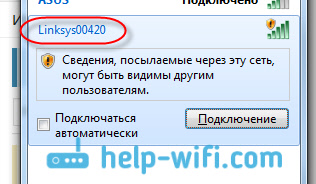
Omrežje bo brez gesla. Samo povežite se z njim.
Zelo pogosto postavljajte vprašanja, Kako iti na nastavitve, če ste pozabili geslo iz usmerjevalnika. To je lahko geslo iz omrežja Wi-Fi ali z nadzorne plošče. Če ste geslo pozabili pri Wi-Fi-u, potem lahko pojdite na nastavitve kabla in spremenite (ali si zapomnite) geslo iz brezžičnega omrežja. Če ste dobili geslo od dostopa do nastavitev, potem boste najverjetneje morali ponastaviti nastavitve usmerjevalnika. Potem ga lahko znova zavrnete in nastavite nova gesla.
Skozi brskalnik gremo na nadzorno ploščo
Ena zanimiva točka. Od spodaj usmerjevalnika Linksys ne boste našli standardnih informacij za vstop na nastavitve. Saj se to običajno zgodi na napravah drugih podjetij. Obstaja samo PIN za povezovanje prek WPS. To je bilo storjeno, da bi ga lahko uglasili z diskom in ne skozi brskalnik.
Standardni parametri so naslednji:
- Naslov za vstop na nadzorno ploščo na usmerjevalnikih Linksys - 192.168.1.1
- Uporabniško ime - Admin
- Geslo - Admin
Odprite kateri koli brskalnik, ki ga imate v računalniku, ali mobilno napravo, in poberite naslov v naslovni vrstici 192.168.1.1. Gremo na naslov. Nadalje poje dve možnosti.
Če še niste vstopili v nastavitve, boste videli pozdrav s predlogom, da usmerjevalnik konfigurirate prek Linksys Connect. Izberete lahko to metodo, če pa želite samo vstopiti na nadzorno ploščo, nato sledite povezavi od spodaj "Nadaljujte z odprto in ne zaščiteno mrežo".
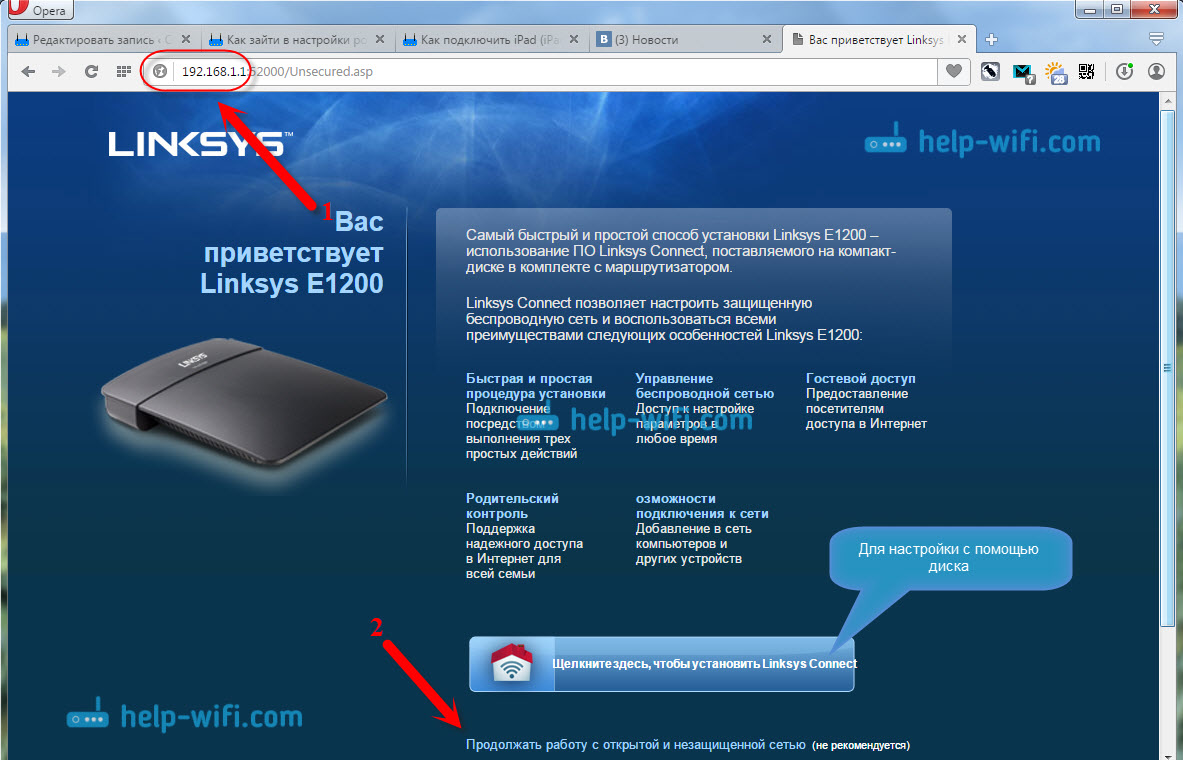
Potem se moramo strinjati, da se zavedamo, da brezžično omrežje še ni konfigurirano ali zaščiteno.
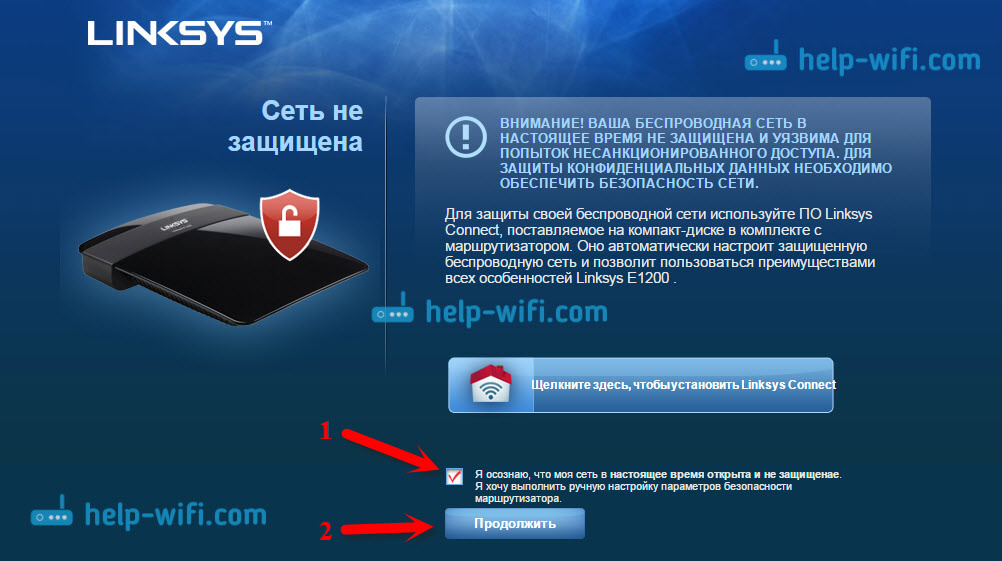
In šele po vsem tem se bo prikazala stran, na kateri moramo navesti uporabniško ime in geslo. Standardno - Admin In Admin.
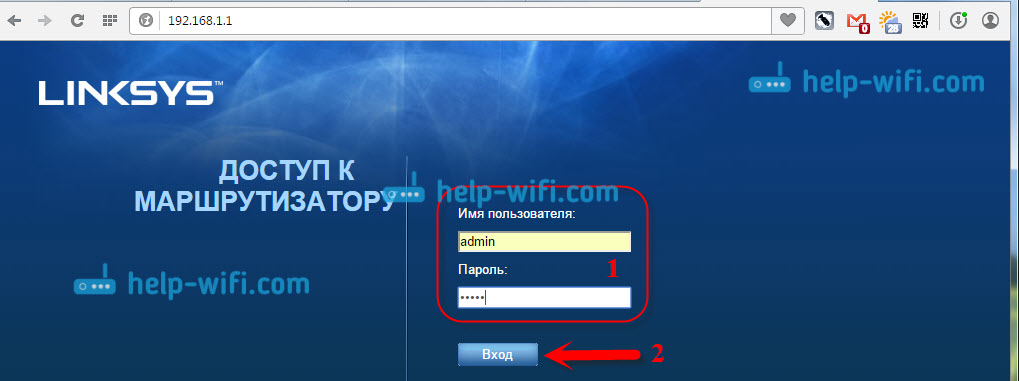
Nadzorna plošča naj se odpre.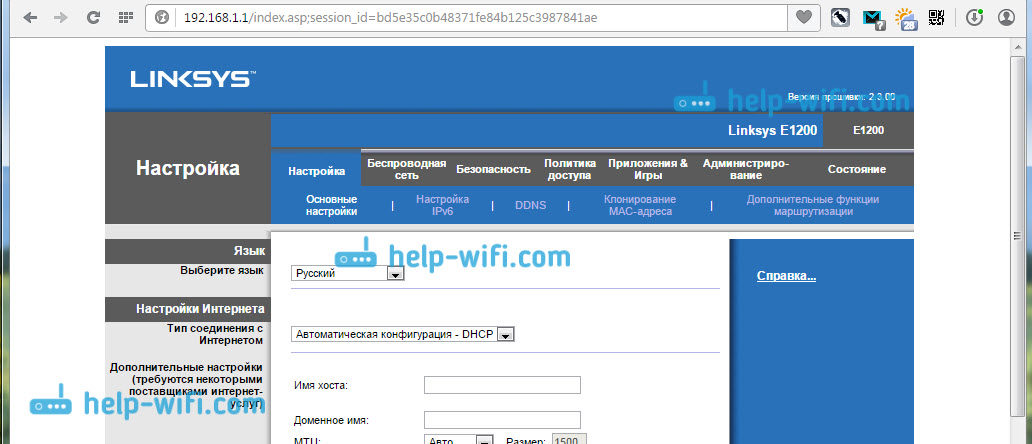
In če ste že vpisali nastavitve, se bo takoj prikazala zahteva za geslo in nadzorna plošča se bo odprla. Lahko nastavite potrebne parametre, konfigurirate Wi-Fi, posodobite vdelano programsko opremo itd. D.
- « Kako odpreti vrata na usmerjevalniku ASUS? Izdelujemo pristanišča
- Kako ponastaviti nastavitve na usmerjevalniku ASUS? »

